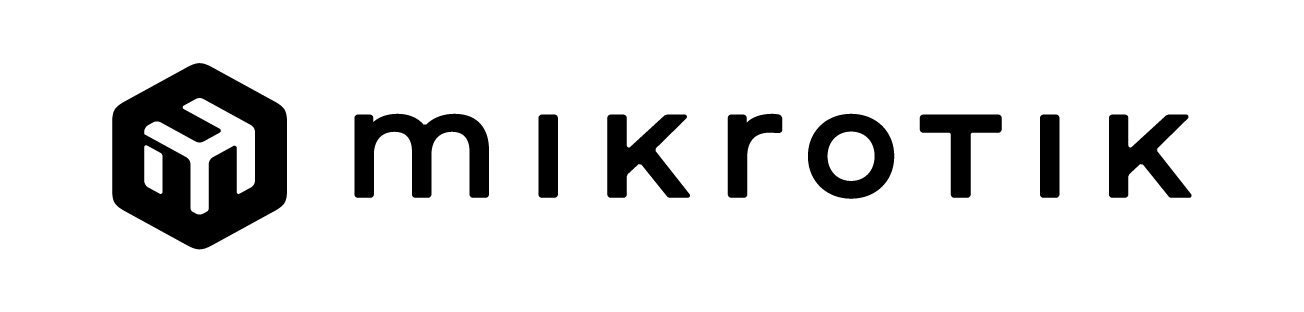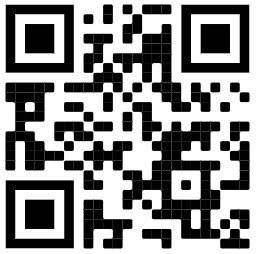Please note, the default password!
English, For some models, check the user and wireless passwords on the sticker. Bulgarian, За някои модели проверете потребителската и безжичната парола на стикера. Czech, U některých modelů zkontrolujte uživatelské a bezdrátové heslo na štítku. Danish, For nogle modeller skal du kontrollere bruger- og trådløs adgangskoder på mærkaten. German, Überprüfen Sie bei einigen Modellen die Benutzer- und Wireless-Passwörter auf dem Aufkleber. Greek, Για ορισμένα μοντέλα, ελέγξτε τους κωδικούς πρόσβασης χρήστη και ασύρματης σύνδεσης στο αυτοκόλλητο. Spanish, Para algunos modelos, verifique las contraseñas de usuario e inalámbricas en la etiqueta. Estonian, Mõne mudeli puhul kontrollige kleebis olevaid kasutaja- ja traadita ühenduse paroole. Finnish, Joissakin malleissa tarkista käyttäjän ja langattoman verkon salasanat tarrasta. French, Pour certains modèles, vérifiez les mots de passe utilisateur et sans fil sur l'autocollant. Croatian, Za neke modele provjerite korisničku i bežičnu lozinku na naljepnici. Hungarian, Egyes modelleknél ellenőrizze a felhasználói és vezeték nélküli jelszavakat a matricán. Italian, Per alcuni modelli, controlla le password utente e wireless sull'adesivo. Icelandic, Athugaðu notanda- og þráðlausa lykilorðin á límmiðanum fyrir sumar gerðir. Norwegian, For noen modeller, sjekk bruker- og trådløse passord på klistremerket. Lithuanian, Kai kuriuose modeliuose patikrinkite vartotojo ir belaidžio ryšio slaptažodžius ant lipduko. Latvian, Dažiem modeļiem pārbaudiet lietotāja un bezvadu tīkla paroles uz uzlīmes. Maltese, Għal xi mudelli, iċċekkja l-utent u l-passwords mingħajr fili fuq l-istiker. Dutch, Controleer bij sommige modellen de gebruikers- en draadloze wachtwoorden op de sticker. Polish, W przypadku niektórych modeli sprawdź hasło użytkownika i hasło do sieci bezprzewodowej na naklejce. Portuguese, Para alguns modelos, verifique as senhas de usuário e sem fio no adesivo. Romanian, Pentru unele modele, verificați parolele de utilizator și wireless pe autocolant. Slovak, Pri niektorých modeloch skontrolujte používateľské a bezdrôtové heslá na nálepke. Slovenian, Pri nekaterih modelih preverite uporabniška in brezžična gesla na nalepki. Swedish, För vissa modeller, kontrollera användar- och trådlösa lösenord på klistermärket. Chinese, 对于某些型号,请检查标签上的用户密码和无线密码。Russian, Для некоторых моделей проверьте пользовательские и беспроводные пароли на наклейке. Ukrainian, Для деяких моделей перевірте пароль користувача та пароль бездротової мережі на наклейці.
EN - English - Quick Guide:
| Note |
|---|
This device needs to be upgraded to the RouterOS v7.4 5 or the latest software version to ensure compliance with local authority regulations! It is the end users responsibility to follow local country regulations, including operation within legal frequency channels, output power, cabling requirements, and Dynamic Frequency Selection (DFS) requirements. All MikroTik devices must be professionally installed. |
...
- Connect your PC to any Ethernet port.
- Connect the power adapter to the DC jack.
- Set the IP for your PC to 192.168.88.2
- The Initial connection has to be done via the Ethernet cable, using the MikroTik Winbox utility or Web browser.
- Use Winbox or a Web browser to connect to the default IP address of 192.168.88.1 from any port, with the username admin and no password (or, for some models, check user and wireless passwords on the sticker).
- We recommend clicking the “Check for updates” button and updating your RouterOS software to the latest version to ensure the best performance and stability. The device needs to have an active internet connection.
- To manually update the device go to our webpage and download the latest software version packages.
- Open Winbox and upload them to the Files menu.
- Reboot the device.
- Set up your password to secure the device.
...
Manufacturer: Mikrotikls SIA, Brivibas gatve 214i Riga, Latvia, LV1039.Note: For some models, check the user and wireless passwords on the sticker.
Pagebreak
BG - Български. Бързо ръководство:
| Note |
|---|
Това устройство трябва да бъде надстроено до RouterOS v7.4 5 или най-новата версия, за да се гарантира спазването на местните регулаторни разпоредби. Крайните потребители са отговорни за спазването на местните разпоредби, включително работата в рамките на законни честотни канали, извеждане на продукция изисквания за захранване, окабеляване и изисквания за динамичен избор на честота (DFS). Всички устройства на MikroTik трябва да бъдат инсталирани професионално. |
...
- Свържете вашия компютър към всеки Ethernet порт.
- Свържете захранващия адаптер към DC жака.
- Задайте IP за вашия компютър на 192.168.88.2
- Първоначалното свързване трябва да се извърши чрез Ethernet кабел, като се използва помощната програма MikroTik Winbox или уеб браузър.
- Използвайте Winbox или уеб браузър, за да се свържете с IP адреса по подразбиране 192.168.88.1 от всеки порт, с потребителско име администратор и без парола (или, за някои модели, проверете потребителските и безжичните пароли на стикера);.
- Препоръчваме да кликнете върху бутона „Проверка за актуализации“ и да актуализирате софтуера на RouterOS до най-новата версия, за да осигурите най-добра производителност и стабилност. Устройството трябва да има активна интернет връзка.
- За да актуализирате ръчно устройството, отидете на нашата уеб страница и изтеглете най-новите пакети софтуерни версии.
- Отворете Winbox и ги качете в менюто Файлове.
- Рестартирайте устройството.
- Задайте паролата си, за да защитите устройството.
...
Производител: Mikrotikls SIA, Brivibas gatve 214i Рига, Латвия, LV1039.Забележка: За някои модели проверете потребителската и безжичната парола на стикераРига, Латвия, LV1039.
CS - Česko. Rychlý průvodce:
| Note |
|---|
Toto zařízení musí být upgradováno na RouterOS v7.4 5 nebo na nejnovější verzi, aby bylo zajištěno dodržování předpisů místních úřadů. Je odpovědností koncových uživatelů dodržovat místní předpisy, včetně provozu v rámci legálních frekvenčních kanálů, výstupů požadavky na napájení, kabeláž a dynamický výběr frekvence (DFS). Všechna zařízení MikroTik musí být profesionálně nainstalována. |
...
- Připojte svůj počítač k libovolnému portu Ethernet.
- Připojte napájecí adaptér do DC konektoru.
- Nastavte IP pro váš počítač na 192.168.88.2
- Počáteční připojení musí být provedeno pomocí ethernetového kabelu pomocí nástroje MikroTik Winbox nebo webového prohlížeče.
- Použijte Winbox nebo webový prohlížeč pro připojení k výchozí IP adrese 192.168.88.1 z libovolného portu, s uživatelským jménem admin a bez hesla (nebo u některých modelů zkontrolujte uživatelské a bezdrátové heslo na štítku);.
- Doporučujeme kliknout na tlačítko „Zkontrolovat aktualizace“ a aktualizovat software RouterOS na nejnovější verzi, abyste zajistili nejlepší výkon a stabilitu. Zařízení musí mít aktivní připojení k internetu.
- Chcete-li ručně aktualizovat zařízení, přejděte na naši webovou stránku a stáhněte si balíčky nejnovější verze softwaru.
- Otevřete Winbox a nahrajte je do nabídky Soubory.
- Restartujte zařízení.
- Pro zabezpečení zařízení si nastavte heslo.
...
Výrobce: Mikrotikls SIA, Brivibas gatve 214i Riga, Lotyšsko, LV1039.
Poznámka: U některých modelů zkontrolujte uživatelské a bezdrátové heslo na štítku.
DA - Dansk. Hurtig guide:
| Note |
|---|
Denne enhed skal opgraderes til RouterOS v7.4 5 eller den nyeste version for at sikre overholdelse af lokale myndigheders regler. Det er slutbrugerens ansvar at følge lokale landes regler, herunder drift inden for lovlige frekvenskanaler, output strøm, kablingskrav og DFS-krav (Dynamic Frequency Selection). Alle MikroTik-enheder skal være professionelt installeret. |
...
- Tilslut din pc til enhver Ethernet-port.
- Tilslut strømadapteren til DC-stikket.
- Indstil IP til din pc til 192.168.88.2
- Den indledende forbindelse skal foretages via Ethernet-kablet ved hjælp af MikroTik Winbox-værktøjet eller webbrowseren.
- Brug Winbox eller webbrowser til at oprette forbindelse til standard-IP-adressen 192.168.88.1 fra enhver port, med brugernavnet admin og uden adgangskode (eller, for nogle modeller, tjek bruger- og trådløs adgangskoder på mærkaten);.
- Vi anbefaler, at du klikker på knappen "Søg efter opdateringer" og opdaterer din RouterOS-software til den nyeste version for at sikre den bedste ydeevne og stabilitet. Enheden skal have en aktiv internetforbindelse.
- For at opdatere enheden manuelt skal du gå til vores webside og downloade de seneste softwareversionspakker.
- Åbn Winbox og upload dem til menuen Filer.
- Genstart enheden.
- Indstil din adgangskode for at sikre enheden.
...
Producent: Mikrotikls SIA, Brivibas gatve 214i Riga, Letland, LV1039.
...
.
DE - Deutsche. Kurzanleitung:
| Note |
|---|
Dieses Gerät muss auf RouterOS v7.4 5 oder die neueste Version aktualisiert werden, um die Einhaltung der örtlichen behördlichen Vorschriften zu gewährleisten. Es liegt in der Verantwortung des Endbenutzers, die örtlichen Vorschriften zu befolgen, einschließlich des Betriebs innerhalb der gesetzlichen Frequenzkanäle und der Ausgabe Anforderungen an Stromversorgung, Verkabelung und dynamische Frequenzauswahl (Dynamic Frequency Selection, DFS). Alle MikroTik-Geräte müssen professionell installiert werden. |
...
- Verbinden Sie Ihren PC mit einem beliebigen Ethernet-Anschluss.
- Verbinden Sie das Netzteil mit der DC-Buchse.
- Stellen Sie die IP für Ihren PC auf 192.168.88.2 ein
- Die Erstverbindung muss über das Ethernet-Kabel mit dem Dienstprogramm MikroTik Winbox oder dem Webbrowser erfolgen.
- Verwenden Sie Winbox oder einen Webbrowser, um sich von jedem Port aus mit dem Benutzernamen admin und ohne Passwort mit der Standard-IP-Adresse 192.168.88.1 zu verbinden verbinden (oder überprüfen Sie bei einigen Modellen die Benutzer- und WLAN-Passwörter auf dem Aufkleber);.
- Wir empfehlen, auf die Schaltfläche „Nach Updates suchen“ zu klicken und Ihre RouterOS-Software auf die neueste Version zu aktualisieren, um die beste Leistung und Stabilität zu gewährleisten. Das Gerät muss über eine aktive Internetverbindung verfügen.
- Um das Gerät manuell zu aktualisieren, gehen Sie auf unsere Webseite und laden Sie die neuesten Softwareversionspakete herunter.
- Öffnen Sie Winbox und laden Sie sie in das Menü Dateien hoch.
- Starte das Gerät neu.
- Richten Sie Ihr Passwort ein, um das Gerät zu sichern.
...
Hersteller: Mikrotikls SIA, Brivibas gatve 214i Riga, Lettland, LV1039.
Notiz: Überprüfen Sie bei einigen Modellen die Benutzer- und Wireless-Passwörter auf dem Aufkleber.
EL - Ελληνικά. Γρήγορος οδηγός:
| Note |
|---|
Αυτή η συσκευή πρέπει να αναβαθμιστεί στο RouterOS v7.4 5 ή στην πιο πρόσφατη έκδοση λογισμικού για να διασφαλιστεί η συμμόρφωση με τους κανονισμούς των τοπικών αρχών! Είναι ευθύνη των τελικών χρηστών να ακολουθούν τους τοπικούς κανονισμούς των χωρών, συμπεριλαμβανομένης της λειτουργίας εντός των νόμιμων καναλιών συχνότητας, της παραγωγής ισχύ, απαιτήσεις καλωδίωσης και απαιτήσεις δυναμικής επιλογής συχνότητας (DFS). Όλες οι συσκευές MikroTik πρέπει να εγκατασταθούν επαγγελματικά. |
...
- Συνδέστε τον υπολογιστή σας σε οποιαδήποτε θύρα Ethernet.
- Συνδέστε το τροφοδοτικό στην υποδοχή DC.
- Ορίστε την IP για τον υπολογιστή σας στο 192.168.88.2
- Η αρχική σύνδεση πρέπει να γίνει μέσω του καλωδίου Ethernet, χρησιμοποιώντας το βοηθητικό πρόγραμμα MikroTik Winbox ή το πρόγραμμα περιήγησης Web.
- Χρησιμοποιήστε το Winbox ή το πρόγραμμα περιήγησης Web για να συνδεθείτε στην προεπιλεγμένη διεύθυνση IP του 192.168.88.1 από οποιαδήποτε θύρα, με το όνομα χρήστη admin και χωρίς κωδικό πρόσβασης (ή, για ορισμένα μοντέλα, ελέγξτε τους κωδικούς πρόσβασης χρήστη και ασύρματου δικτύου στο αυτοκόλλητο).
- Συνιστούμε να κάνετε κλικ στο κουμπί «Έλεγχος για ενημερώσεις» και να ενημερώσετε το λογισμικό RouterOS στην πιο πρόσφατη έκδοση για να εξασφαλίσετε την καλύτερη απόδοση και σταθερότητα. Η συσκευή πρέπει να έχει ενεργή σύνδεση στο Διαδίκτυο.
- Για μη αυτόματη ενημέρωση της συσκευής, μεταβείτε στην ιστοσελίδα μας και πραγματοποιήστε λήψη των πιο πρόσφατων πακέτων εκδόσεων λογισμικού.
- Ανοίξτε το Winbox και μεταφορτώστε τα στο μενού Αρχεία.
- Επανεκκινήστε τη συσκευή.
- Ρυθμίστε τον κωδικό πρόσβασής σας για να ασφαλίσετε τη συσκευή.
...
Κατασκευαστής: Mikrotikls SIA, Brivibas gatve 214i Ρίγα, Λετονία, LV1039.
Σημείωση: Για ορισμένα μοντέλα, ελέγξτε τους κωδικούς πρόσβασης χρήστη και ασύρματης σύνδεσης στο αυτοκόλλητο.
ES - Español. Guía rápida:
| Note |
|---|
¡Este dispositivo debe actualizarse a RouterOS v7.4 5 o la última versión de software para garantizar el cumplimiento de las regulaciones de las autoridades locales! Es responsabilidad del usuario final seguir las regulaciones locales del país, incluida la operación dentro de los canales legales de frecuencia, salida alimentación, requisitos de cableado y requisitos de selección de frecuencia dinámica (DFS). Todos los dispositivos MikroTik deben instalarse profesionalmente. |
...
- Conecte su PC a cualquier puerto Ethernet.
- Conecte el adaptador de corriente a la toma de CC.
- Configure la IP para su PC en 192.168.88.2
- La conexión inicial debe realizarse a través del cable Ethernet, utilizando la utilidad MikroTik Winbox o el navegador web.
- Use Winbox o el navegador web para conectarse a la dirección IP predeterminada de 192.168.88.1 desde cualquier puerto, con el nombre de usuario admin y sin contraseña (o, para algunos modelos, verifique las contraseñas de usuario e inalámbricas en la etiqueta).
- Recomendamos hacer clic en el botón "Buscar actualizaciones" y actualizar su software RouterOS a la última versión para garantizar el mejor rendimiento y estabilidad. El dispositivo debe tener una conexión a Internet activa.
- Para actualizar manualmente el dispositivo, vaya a nuestra página web y descargue los paquetes de la última versión del software.
- Abra Winbox y cárguelos en el menú Archivos.
- Reinicie el dispositivo.
- Configure su contraseña para proteger el dispositivo.
...
Fabricante: Mikrotikls SIA, Brivibas gatve 214i Riga, Letonia, LV1039.Nota: Para algunos modelos, verifique las contraseñas de usuario e inalámbricas en la etiqueta, LV1039.
Información México:
EFICIENCIA ENERGETICA CUMPLE CON LA NOM-029-ENER-2017.
...
| Note |
|---|
See seade tuleb uuendada versioonile RouterOS v7.4 5 või uusimale tarkvaraversioonile, et tagada vastavus kohalike omavalitsuste eeskirjadele! Lõppkasutajate kohustus on järgida kohaliku riigi seadusi, sealhulgas toimimist seaduslikes sageduskanalites, väljund võimsus, kaabeldusnõuded ja dünaamilise sageduse valiku (DFS) nõuded. Kõik MikroTik seadmed peavad olema professionaalselt installitud. |
...
- Ühendage arvuti mis tahes Etherneti pordiga.
- Ühendage toiteadapter alalisvoolu pistikupessa.
- Määrake oma arvuti IP-ks 192.168.88.2
- Esialgne ühendus tuleb teha Etherneti kaabli kaudu, kasutades MikroTik Winbox utiliiti või veebibrauserit.
- Kasutage Winboxi või veebibrauserit, et luua mis tahes pordi kaudu ühenduse vaike-IP-aadressiga 192.168.88.1, kasutades kasutajanime admin ja ilma paroolita (või mõne mudeli puhul kontrollige kasutaja ja traadita ühenduse paroole kleebiselt).
- Parima jõudluse ja stabiilsuse tagamiseks soovitame klõpsata nupul „Otsi värskendusi” ja värskendada oma RouterOS-i tarkvara uusimale versioonile. Seadmel peab olema aktiivne Interneti-ühendus.
- Seadme käsitsi värskendamiseks minge meie veebisaidile ja laadige alla uusimad tarkvaraversiooni paketid.
- Avage Winbox ja laadige need üles menüüsse Failid.
- Taaskäivitage seade.
- Seadistage seadme kaitsmiseks parool.
...
Tootja: Mikrotikls SIA, Brivibas gatve 214i Riia, Läti, LV1039.Märge: Mõne mudeli puhul kontrollige kleebis olevaid kasutaja- ja traadita ühenduse paroole.
FI - Suomalainen. Pikaopas:
| Note |
|---|
Tämä laite on päivitettävä RouterOS v7.45:een tai uusimpaan ohjelmistoversioon paikallisten viranomaisten säädösten noudattamisen varmistamiseksi! Loppukäyttäjien vastuulla on noudattaa paikallisia maalakeja, mukaan lukien toiminta laillisilla taajuuskanavilla, lähtö teho, kaapelointivaatimukset ja dynaamisen taajuuden valinnan (DFS) vaatimukset. Kaikki MikroTik-laitteet on asennettava ammattimaisesti. |
...
- Liitä tietokoneesi mihin tahansa Ethernet-porttiin.
- Liitä virtalähde DC-liitäntään.
- Aseta PC:n IP-osoitteeksi 192.168.88.2
- Ensimmäinen yhteys on tehtävä Ethernet-kaapelin kautta MikroTik Winbox -apuohjelmalla tai verkkoselaimella.
- Käytä Winboxia tai verkkoselainta muodostaaksesi yhteyden oletus-IP-osoitteeseen 192.168.88.1 mistä tahansa portista käyttäjätunnuksella admin ilman salasanaa (tai joissakin malleissa tarkista käyttäjän ja langattoman verkon salasanat tarrasta).
- Suosittelemme, että napsautat "Tarkista päivitykset" -painiketta ja päivität RouterOS-ohjelmistosi uusimpaan versioon parhaan suorituskyvyn ja vakauden varmistamiseksi. Laitteessa on oltava aktiivinen Internet-yhteys.
- Päivitä laite manuaalisesti siirtymällä verkkosivullemme ja lataamalla uusimmat ohjelmistoversiot.
- Avaa Winbox ja lataa ne Tiedostot-valikkoon.
- Käynnistä laite uudelleen.
- Aseta salasanasi laitteen suojaamiseksi.
...
Valmistaja: Mikrotikls SIA, Brivibas gatve 214i Riika, Latvia, LV1039.Merkintä: Joissakin malleissa tarkista käyttäjän ja langattoman verkon salasanat tarrasta.
FR - Français. Guide rapide:
| Note |
|---|
Cet appareil doit être mis à niveau vers RouterOS v7.4 5 ou la dernière version du logiciel pour garantir la conformité aux réglementations des autorités locales ! Il est de la responsabilité des utilisateurs finaux de suivre les réglementations locales du pays, y compris le fonctionnement dans les canaux de fréquence légaux, la sortie les exigences d'alimentation, de câblage et de sélection dynamique de fréquence (DFS). Tous les appareils MikroTik doivent être installés par des professionnels. |
...
- Connectez votre PC à n'importe quel port Ethernet.
- Connectez l'adaptateur secteur à la prise CC.
- Définissez l'IP de votre PC sur 192.168.88.2
- La connexion initiale doit être effectuée via le câble Ethernet, à l'aide de l'utilitaire MikroTik Winbox ou du navigateur Web.
- Utilisez Winbox ou un navigateur Web pour vous connecter à l'adresse IP par défaut de 192.168.88.1 à partir de n'importe quel port, avec le nom d'utilisateur admin et sans mot de passe (ou, pour certains modèles, vérifiez les mots de passe utilisateur et sans fil sur l'autocollant).
- Nous vous recommandons de cliquer sur le bouton "Vérifier les mises à jour" et de mettre à jour votre logiciel RouterOS vers la dernière version pour garantir les meilleures performances et stabilité. L'appareil doit disposer d'une connexion Internet active.
- Pour mettre à jour manuellement l'appareil, accédez à notre page Web et téléchargez les derniers packages de version logicielle.
- Ouvrez Winbox et téléchargez-les dans le menu Fichiers.
- Redémarrez l'appareil.
- Configurez votre mot de passe pour sécuriser l'appareil.
...
Fabricant: Mikrotikls SIA, Brivibas gatve 214i Riga, Lettonie, LV1039.
Noter: Pour certains modèles, vérifiez les mots de passe utilisateur et sans fil sur l'autocollant.
HR - Hrvatski. Brzi vodič:
| Note |
|---|
Ovaj uređaj treba nadograditi na RouterOS v7.4 5 ili najnoviju verziju softvera kako bi se osigurala usklađenost s propisima lokalnih vlasti! Odgovornost krajnjih korisnika je da slijede lokalne propise, uključujući rad unutar legalnih frekvencijskih kanala zahtjevi za napajanje, kabliranje i zahtjevi za dinamički odabir frekvencije (DFS). Svi MikroTik uređaji moraju biti profesionalno instalirani. |
...
- Spojite svoje računalo na bilo koji Ethernet priključak.
- Spojite adapter za napajanje na DC utičnicu.
- Postavite IP za svoje računalo na 192.168.88.2
- Inicijalna veza mora se izvršiti putem Ethernet kabela, korištenjem MikroTik Winbox uslužnog programa ili web preglednika.
- Koristite Winbox ili web preglednik da se povežete na zadanu IP adresu 192.168.88.1 s bilo kojeg porta, s korisničkim imenom admin i bez lozinke (ili, za neke modele, provjerite korisničku i bežičnu lozinku na naljepnici).
- Preporučujemo da kliknete na gumb "Provjeri ažuriranja" i ažurirate softver RouterOS na najnoviju verziju kako biste osigurali najbolju izvedbu i stabilnost. Uređaj mora imati aktivnu internetsku vezu.
- Za ručno ažuriranje uređaja idite na našu web stranicu i preuzmite najnovije pakete softvera.
- Otvorite Winbox i prenesite ih na izbornik Datoteke.
- Ponovno pokrenite uređaj.
- Postavite svoju lozinku da biste zaštitili uređaj.
...
Proizvođač: Mikrotikls SIA, Brivibas gatve 214i Riga, Latvija, LV1039.Bilješka: Za neke modele provjerite korisničku i bežičnu lozinku na naljepniciLatvija, LV1039.
HU - Magyar. Gyors útmutató:
| Note |
|---|
Ezt az eszközt frissíteni kell a RouterOS v7.45-re vagy a legújabb szoftververzióra a helyi hatóságok előírásainak való megfelelés érdekében! A végfelhasználók felelőssége a helyi országos előírások betartása, ideértve a törvényes frekvenciacsatornákon keresztüli működést is teljesítményre, kábelezésre és dinamikus frekvenciaválasztásra (DFS) vonatkozó követelmények. Az összes MikroTik eszközt szakszerűen telepíteni kell. |
...
- Csatlakoztassa számítógépét bármely Ethernet porthoz.
- Csatlakoztassa a hálózati adaptert a DC aljzathoz.
- Állítsa be a számítógép IP-jét 192.168.88.2-re
- A kezdeti csatlakozást Ethernet kábelen keresztül kell megtenni, a MikroTik Winbox segédprogram vagy webböngésző segítségével.
- Használja a Winboxot vagy a webböngészőt az alapértelmezett 192.168.88.1 IP-címhez való csatlakozáshoz bármely portról, admin felhasználónévvel és jelszó nélkül (vagy egyes modelleknél ellenőrizze a felhasználói és vezeték nélküli jelszavakat a matricán).
- Javasoljuk, hogy kattintson a „Frissítések keresése” gombra, és frissítse RouterOS szoftverét a legújabb verzióra a legjobb teljesítmény és stabilitás biztosítása érdekében. Az eszköznek aktív internetkapcsolattal kell rendelkeznie.
- A készülék kézi frissítéséhez látogasson el weboldalunkra, és töltse le a legújabb szoftververziós csomagokat.
- Nyissa meg a Winboxot, és töltse fel őket a Fájlok menübe.
- Indítsa újra a készüléket.
- Állítsa be jelszavát az eszköz biztonsága érdekében.
...
Gyártó: Mikrotikls SIA, Brivibas gatve 214i Riga, Lettország, LV1039.
...
.
IT - Italiano. Guida veloce:
| Note |
|---|
Questo dispositivo deve essere aggiornato a RouterOS v7.4 5 o all'ultima versione del software per garantire la conformità con le normative delle autorità locali! È responsabilità dell'utente finale seguire le normative locali locali, incluso il funzionamento nei canali di frequenza legali, in uscita requisiti di alimentazione, cablaggio e selezione della frequenza dinamica (DFS). Tutti i dispositivi MikroTik devono essere installati in modo professionale. |
...
- Collega il tuo PC a qualsiasi porta Ethernet.
- Collegare l'adattatore di alimentazione alla presa CC.
- Imposta l'IP per il tuo PC su 192.168.88.2
- La connessione iniziale deve essere effettuata tramite il cavo Ethernet, utilizzando l'utility MikroTik Winbox o il browser Web.
- Utilizzare Winbox o il browser Web per connettersi all'indirizzo IP predefinito di 192.168.88.1 da qualsiasi porta, con il nome utente admin e senza password (oppure, per alcuni modelli, controllare le password utente e wireless sull'adesivo).
- Ti consigliamo di fare clic sul pulsante "Verifica aggiornamenti" e di aggiornare il software RouterOS all'ultima versione per garantire le migliori prestazioni e stabilità. Il dispositivo deve disporre di una connessione Internet attiva.
- Per aggiornare manualmente il dispositivo, vai alla nostra pagina web e scarica gli ultimi pacchetti della versione software.
- Apri Winbox e caricali nel menu File.
- Riavvia il dispositivo.
- Imposta la tua password per proteggere il dispositivo.
...
Produttore: Mikrotikls SIA, Brivibas gatve 214i Riga, Lettonia, LV1039.
Nota: Per alcuni modelli, controlla le password utente e wireless sull'adesivo.
IS - Íslensku. Fljótur leiðarvísir:
| Note |
|---|
Þetta tæki þarf að uppfæra í RouterOS v7.4 5 eða nýjustu hugbúnaðarútgáfuna til að tryggja samræmi við reglugerðir sveitarfélaga! Það er ábyrgð notendanna að fylgja reglugerðum á staðnum, þar með talið rekstri innan löglegra tíðnisviða, framleiðsla afl, kaðall kröfur og Dynamic Frequency Val (DFS) kröfur. Öll MikroTik tæki verða að vera sett upp á fagmennsku. |
...
- Tengdu tölvuna þína við hvaða Ethernet tengi sem er.
- Tengdu straumbreytinn við DC tengið.
- Stilltu IP fyrir tölvuna þína á 192.168.88.2
- Upphafstengingin verður að fara fram í gegnum Ethernet snúru, með því að nota MikroTik Winbox tólið eða vefvafra.
- Notaðu Winbox eða vefvafra til að tengjast sjálfgefna IP tölunni 192.168.88.1 frá hvaða tengi sem er, með notandanafninu admin og engu lykilorði (eða, fyrir sumar gerðir, athugaðu notenda- og þráðlaus lykilorð á límmiðanum).
- Við mælum með því að smella á hnappinn „Athuga að uppfærslum“ og uppfæra RouterOS hugbúnaðinn þinn í nýjustu útgáfuna til að tryggja bestu frammistöðu og stöðugleika. Tækið þarf að vera með virka nettengingu.
- Til að uppfæra tækið handvirkt skaltu fara á vefsíðuna okkar og hlaða niður nýjustu hugbúnaðarútgáfupökkunum.
- Opnaðu Winbox og hlaðið þeim upp í Files valmyndina.
- Endurræstu tækið.
- Settu upp lykilorðið þitt til að tryggja tækið.
...
Framleiðandi: Mikrotikls SIA, Brivibas gatve 214i Riga, Lettlandi, LV1039.Athugið: Athugaðu notanda- og þráðlausa lykilorðin á límmiðanum fyrir sumar gerðir.
NO - Norsk. Hurtiginnføring:
| Note |
|---|
Denne enheten må oppgraderes til RouterOS v7.4 5 eller den nyeste programvareversjonen for å sikre samsvar med lokale myndigheters forskrifter! Det er sluttbrukernes ansvar å følge lokale lands forskrifter, inkludert drift innen lovlige frekvenskanaler, output strøm, kabling og krav til dynamisk frekvensvalg (DFS). Alle MikroTik-enheter må være profesjonelt installert. |
...
- Koble PC-en til en hvilken som helst Ethernet-port.
- Koble strømadapteren til DC-kontakten.
- Sett IP for din PC til 192.168.88.2
- Den første tilkoblingen må gjøres via Ethernet-kabelen ved å bruke MikroTik Winbox-verktøyet eller nettleseren.
- Bruk Winbox eller nettleser for å koble til standard IP-adressen 192.168.88.1 fra hvilken som helst port, med brukernavnet admin og uten passord (eller, for noen modeller, sjekk bruker- og trådløse passord på klistremerket).
- Vi anbefaler å klikke på "Se etter oppdateringer"-knappen og oppdatere RouterOS-programvaren til den nyeste versjonen for å sikre best mulig ytelse og stabilitet. Enheten må ha en aktiv internettforbindelse.
- For å oppdatere enheten manuelt, gå til nettsiden vår og last ned den nyeste programvareversjonen.
- Åpne Winbox og last dem opp til Filer-menyen.
- Start enheten på nytt.
- Sett opp passordet ditt for å sikre enheten.
...
Produsent: Mikrotikls SIA, Brivibas gatve 214i Riga, Latvia, LV1039.Merk: For noen modeller, sjekk bruker- og trådløse passord på klistremerket.
LT - Lietuvis. Trumpas vadovas:
| Note |
|---|
Šis įrenginys turi būti atnaujintas iki RouterOS v7.4 5 arba naujausios programinės įrangos versijos, kad būtų laikomasi vietos valdžios institucijų taisyklių! Galutiniai vartotojai yra atsakingi už vietinių šalies įstatymų laikymąsi, įskaitant veikimą legaliais dažnių kanalais galios, kabelių ir dinaminio dažnio pasirinkimo (DFS) reikalavimai. Visi „MikroTik“ įrenginiai turi būti profesionaliai įdiegti. |
...
- Prijunkite kompiuterį prie bet kurio eterneto prievado.
- Prijunkite maitinimo adapterį prie nuolatinės srovės lizdo.
- Nustatykite savo kompiuterio IP į 192.168.88.2
- Pradinis ryšys turi būti atliktas per Ethernet kabelį, naudojant MikroTik Winbox įrankį arba interneto naršyklę.
- Naudokite „Winbox“ arba žiniatinklio naršyklę, kad prisijungtumėte prie numatytojo IP adreso 192.168.88.1 iš bet kurio prievado, naudodami vartotojo vardą admin ir be slaptažodžio (arba, kai kuriuose modeliuose, patikrinkite vartotojo ir belaidžio ryšio slaptažodžius ant lipduko).
- Rekomenduojame spustelėti mygtuką „Patikrinti, ar yra naujinimų“ ir atnaujinti „RouterOS“ programinę įrangą į naujausią versiją, kad būtų užtikrintas geriausias našumas ir stabilumas. Įrenginyje turi būti aktyvus interneto ryšys.
- Norėdami rankiniu būdu atnaujinti įrenginį, eikite į mūsų tinklalapį ir atsisiųskite naujausių programinės įrangos versijų paketus.
- Atidarykite „Winbox“ ir įkelkite juos į meniu „Failai“.
- Perkraukite įrenginį.
- Nustatykite slaptažodį, kad apsaugotumėte įrenginį.
...
Gamintojas: Mikrotikls SIA, Brivibas gatve 214i Ryga, Latvija, LV1039.
Pastaba: Kai kuriuose modeliuose patikrinkite vartotojo ir belaidžio ryšio slaptažodžius ant lipduko.
LV - Latviešu. Īsa rokasgrāmata:
| Note |
|---|
Šīs ierīces programmatūra ir jāatjaunina uz RouterOS v7.4 5 vai jaunāku versiju, lai nodrošinātu atbilstību vietējās likumdošanas noteikumiem. Gala lietotāju pienākums ir ievērot vietējos valsts normatīvus, ieskaitot darbību likumīgos frekvences kanālos, jaudas izvadi, kabeļu prasības un dinamiskās frekvences izvēles (DFS) prasības. Visām MikroTik ierīcēm jābūt profesionāli uzstādītām. |
...
- Pievienojiet datoru jebkuram Ethernet portam.
- Pievienojiet strāvas adapteri strāvas pieslēgvietai.
- Iestatiet sava datora IP uz 192.168.88.2
- Sākotnējais savienojums ir jāveic, izmantojot Ethernet kabeli, izmantojot MikroTik Winbox utilītu vai tīmekļa pārlūkprogrammu.
- Izmantojiet Winbox vai Web pārlūkprogrammu, lai izveidotu savienojumu ar noklusējuma IP adresi 192.168.88.1 no jebkura porta, izmantojot lietotājvārdu admin un bez paroles (vai dažiem modeļiem pārbaudiet lietotāja un bezvadu paroles uz uzlīmes).
- Mēs iesakām noklikšķināt uz pogas “Check for updates” un atjaunināt RouterOS programmatūru uz jaunāko versiju, lai nodrošinātu vislabāko veiktspēju un stabilitāti. Ierīcei ir jābūt aktīvam interneta savienojumam.
- Lai manuāli atjauninātu ierīci, dodieties uz mūsu vietni un lejupielādējiet jaunākās programmatūras versiju pakotnes.
- Atveriet Winbox un augšupielādējiet tos izvēlnē "Files".
- Restartējiet ierīci.
- Iestatiet paroli, lai aizsargātu ierīci.
...
Ražotājs: Mikrotikls SIA, Brīvības gatve 214i Rīga, Latvija, LV1039.
Piezīme: Attiecīgiem modeļiem, uz korpusa uzlīmes pārbaudiet lietotāja un bezvadu tīkla paroles.
MT - Malti. Gwida Quick:
| Note |
|---|
Dan l-apparat jeħtieġ li jiġi aġġornat għar-RouterOS v7.4 5 jew l-aħħar verżjoni tas-softwer biex tiġi żgurata l-konformità mar-regolamenti tal-awtorità lokali! Hija r-responsabbiltà tal-utenti finali li jsegwu r-regolamenti lokali tal-pajjiż, inkluż l-operazzjoni fil-kanali tal-frekwenza legali, tal-ħruġ qawwa, ħtiġiet ta 'kejbils, u Reklamar ta' Frekwenza Dinamika (DFS). L-apparati kollha MikroTik għandhom ikunu installati professjonalment. |
...
- Qabbad il-PC tiegħek ma' kwalunkwe port Ethernet.
- Qabbad l-adapter tal-enerġija mal-jack DC.
- Issettja l-IP għall-PC tiegħek għal 192.168.88.2
- Il-konnessjoni Inizjali trid issir permezz tal-kejbil Ethernet, bl-użu tal-utilità MikroTik Winbox jew tal-Web browser.
- Uża Winbox jew Web browser biex tikkonnettja ma 'l-indirizz IP default ta' 192.168.88.1 minn kwalunkwe port, bl-username admin u mingħajr password (jew, għal xi mudelli, iċċekkja l-passwords tal-utent u mingħajr fili fuq l-istiker).
- Nirrakkomandaw li tikklikkja l-buttuna "Iċċekkja għal aġġornamenti" u taġġorna s-softwer RouterOS tiegħek għall-aħħar verżjoni biex tiżgura l-aħjar prestazzjoni u stabbiltà. L-apparat jeħtieġ li jkollu konnessjoni attiva tal-internet.
- Biex taġġorna l-apparat manwalment mur fil-paġna web tagħna u niżżel l-aħħar pakketti tal-verżjoni tas-softwer.
- Iftaħ Winbox u tellagħhom fil-menu tal-Fajls.
- Reboot l-apparat.
- Issettja l-password tiegħek biex tiżgura l-apparat.
...
Manifattur: Mikrotikls SIA, Brivibas Gve 214i Riga, il-Latvja, LV1039.
Nota: Għal xi mudelli, iċċekkja l-utent u l-passwords mingħajr fili fuq l-istiker.
NL - Nederlands. Snelgids:
| Note |
|---|
Dit apparaat moet worden geüpgraded naar de RouterOS v7.4 5 of de nieuwste softwareversie om te voldoen aan de voorschriften van de lokale autoriteiten! Het is de verantwoordelijkheid van de eindgebruiker om de lokale landelijke voorschriften, inclusief werking binnen wettelijke frequentiekanalen, te volgen vermogen, bekabelingseisen en Dynamic Frequency Selection (DFS) -vereisten. Alle MikroTik-apparaten moeten professioneel worden geïnstalleerd. |
...
- Sluit uw pc aan op een Ethernet-poort.
- Sluit de voedingsadapter aan op de DC-aansluiting.
- Stel IP voor uw pc in op 192.168.88.2
- De eerste verbinding moet worden gemaakt via de Ethernet-kabel, met behulp van het MikroTik Winbox-hulpprogramma of de webbrowser.
- Gebruik Winbox of webbrowser om verbinding te maken met het standaard IP-adres van 192.168.88.1 vanaf elke poort, met de gebruikersnaam admin en zonder wachtwoord (of, voor sommige modellen, controleer de gebruikers- en draadloze wachtwoorden op de sticker).
- We raden aan om op de knop "Controleren op updates" te klikken en uw RouterOS-software bij te werken naar de nieuwste versie om de beste prestaties en stabiliteit te garanderen. Het apparaat moet een actieve internetverbinding hebben.
- Om het apparaat handmatig bij te werken, gaat u naar onze webpagina en downloadt u de nieuwste softwareversiepakketten.
- Open Winbox en upload ze naar het menu Bestanden.
- Start het apparaat opnieuw op.
- Stel uw wachtwoord in om het apparaat te beveiligen.
...
Fabrikant: Mikrotikls SIA, Brivibas gatve 214i Riga, Letland, LV1039.Opmerking: Controleer bij sommige modellen de gebruikers- en draadloze wachtwoorden op de stickerLetland, LV1039.
PL - Polskie. Szybka porada:
| Note |
|---|
To urządzenie wymaga aktualizacji do RouterOS v7.4 5 lub najnowszej wersji oprogramowania, aby zapewnić zgodność z lokalnymi przepisami! Użytkownicy końcowi są zobowiązani do przestrzegania lokalnych przepisów krajowych, w tym działania w ramach legalnych kanałów częstotliwości wymagania dotyczące zasilania, okablowania i dynamicznego wyboru częstotliwości (DFS). Wszystkie urządzenia MikroTik muszą być profesjonalnie zainstalowane. |
...
- Podłącz komputer do dowolnego portu Ethernet.
- Podłącz zasilacz do gniazda prądu stałego.
- Ustaw IP swojego komputera na 192.168.88.2
- Początkowe połączenie należy wykonać za pomocą kabla Ethernet, używając narzędzia MikroTik Winbox lub przeglądarki internetowej.
- Użyj Winbox lub przeglądarki internetowej, aby połączyć się z domyślnym adresem IP 192.168.88.1 z dowolnego portu, z nazwą użytkownika admin i bez hasła (lub, w przypadku niektórych modeli, sprawdź hasło użytkownika i hasła bezprzewodowego na naklejce).
- Zalecamy kliknięcie przycisku „Sprawdź aktualizacje” i zaktualizowanie oprogramowania RouterOS do najnowszej wersji, aby zapewnić najlepszą wydajność i stabilność. Urządzenie musi mieć aktywne połączenie internetowe.
- Aby ręcznie zaktualizować urządzenie, wejdź na naszą stronę internetową i pobierz najnowsze pakiety wersji oprogramowania.
- Otwórz Winbox i prześlij je do menu Pliki.
- Uruchom ponownie urządzenie.
- Ustaw hasło, aby zabezpieczyć urządzenie.
...
Producent: Mikrotikls SIA, Brivibas gatve 214i Riga, Łotwa, LV1039.Opmerking: W przypadku niektórych modeli sprawdź hasło użytkownika i hasło do sieci bezprzewodowej na naklejce.
PT - Português. Guia rápido:
| Note |
|---|
Este dispositivo precisa ser atualizado para o RouterOS v7.4 5 ou a versão de software mais recente para garantir a conformidade com os regulamentos das autoridades locais! É responsabilidade do usuário final seguir as regulamentações locais do país, incluindo a operação dentro dos canais de frequência legal, saída requisitos de alimentação, cabeamento e Seleção Dinâmica de Frequência (DFS). Todos os dispositivos MikroTik devem ser instalados profissionalmente. |
...
- Conecte seu PC a qualquer porta Ethernet.
- Conecte o adaptador de energia à tomada DC.
- Defina o IP do seu PC para 192.168.88.2
- A conexão inicial deve ser feita através do cabo Ethernet, usando o utilitário MikroTik Winbox ou o navegador da Web.
- Use o Winbox ou o navegador da Web para se conectar ao endereço IP padrão 192.168.88.1 de qualquer porta, com o nome de usuário admin e sem senha (ou, para alguns modelos, verifique as senhas de usuário e wireless no adesivo).
- Recomendamos clicar no botão “Verificar atualizações” e atualizar o software RouterOS para a versão mais recente para garantir o melhor desempenho e estabilidade. O dispositivo precisa ter uma conexão ativa com a Internet.
- Para atualizar manualmente o dispositivo, acesse nossa página da web e baixe os pacotes de versão de software mais recentes.
- Abra o Winbox e carregue-os no menu Arquivos.
- Reinicie o dispositivo.
- Configure sua senha para proteger o dispositivo.
...
Fabricante: Mikrotikls SIA, Brivibas gatve 214i Riga, Letônia, LV1039.
Nota: Para alguns modelos, verifique as senhas de usuário e sem fio no adesivo.
RO - Română. Ghid rapid:
| Note |
|---|
Acest dispozitiv trebuie să fie actualizat la RouterOS v7.4 5 sau la cea mai recentă versiune de software pentru a asigura conformitatea cu reglementările autorităților locale! Este responsabilitatea utilizatorilor finali să urmeze reglementările locale ale țării, inclusiv operarea în cadrul canalelor de frecvență legale cerințe de alimentare, cabluri și cerințe de selecție a frecvenței dinamice (DFS). Toate dispozitivele MikroTik trebuie instalate profesional. |
...
- Conectați-vă computerul la orice port Ethernet.
- Conectați adaptorul de alimentare la mufa DC.
- Setați IP-ul pentru computerul dvs. la 192.168.88.2
- Conexiunea inițială trebuie făcută prin cablul Ethernet, utilizând utilitarul MikroTik Winbox sau browserul web.
- Utilizați Winbox sau browser web pentru a vă conecta la adresa IP implicită 192.168.88.1 de pe orice port, cu numele de utilizator admin și fără parolă (sau, pentru unele modele, verificați parolele de utilizator și wireless pe autocolant).
- Vă recomandăm să faceți clic pe butonul „Verificați actualizările” și să actualizați software-ul RouterOS la cea mai recentă versiune pentru a asigura cea mai bună performanță și stabilitate. Dispozitivul trebuie să aibă o conexiune activă la internet.
- Pentru a actualiza manual dispozitivul, accesați pagina noastră web și descărcați cele mai recente pachete de versiuni de software.
- Deschideți Winbox și încărcați-le în meniul Fișiere.
- Reporniți dispozitivul.
- Configurați parola pentru a securiza dispozitivul.
...
Producător: Mikrotikls SIA, Brivibas gatve 214i Riga, Letonia, LV1039.
Notă: Pentru unele modele, verificați parolele de utilizator și wireless pe autocolant.
SK - Slovenský. Stručný návod:
| Note |
|---|
Toto zariadenie je potrebné aktualizovať na RouterOS v7.4 5 alebo najnovšiu verziu softvéru, aby sa zabezpečil súlad s predpismi miestnych úradov! Je na koncových užívateľoch, aby dodržiavali miestne predpisy krajiny, vrátane prevádzky v rámci legálnych frekvenčných kanálov a výstupov požiadavky na energiu, kabeláž a dynamický výber frekvencie (DFS). Všetky zariadenia MikroTik musia byť profesionálne nainštalované. |
...
- Pripojte svoj počítač k akémukoľvek portu Ethernet.
- Pripojte napájací adaptér do DC konektora.
- Nastavte IP pre váš počítač na 192.168.88.2
- Počiatočné pripojenie je potrebné vykonať pomocou ethernetového kábla pomocou pomôcky MikroTik Winbox alebo webového prehliadača.
- Použite Winbox alebo webový prehliadač na pripojenie k predvolenej IP adrese 192.168.88.1 z ľubovoľného portu, s užívateľským menom admin a bez hesla (alebo pri niektorých modeloch skontrolujte používateľské a bezdrôtové heslo na nálepke).
- Odporúčame kliknúť na tlačidlo „Skontrolovať aktualizácie“ a aktualizovať softvér RouterOS na najnovšiu verziu, aby ste zaistili najlepší výkon a stabilitu. Zariadenie musí mať aktívne internetové pripojenie.
- Ak chcete manuálne aktualizovať zariadenie, prejdite na našu webovú stránku a stiahnite si balíky najnovších verzií softvéru.
- Otvorte Winbox a nahrajte ich do ponuky Súbory.
- Reštartujte zariadenie.
- Nastavte si heslo na zabezpečenie zariadenia.
...
Výrobca: Mikrotikls SIA, Brivibas gatve 214i Riga, Lotyšsko, LV1039.Poznámka: Pri niektorých modeloch skontrolujte používateľské a bezdrôtové heslá na nálepke, Lotyšsko, LV1039.
SL - Slovenščina. Hitri vodnik:
| Note |
|---|
To napravo je treba nadgraditi na RouterOS v7.4 5 ali najnovejšo različico programske opreme, da zagotovite skladnost s predpisi lokalnih oblasti! Končni uporabniki so odgovorni za sledenje lokalnim predpisom, vključno z delovanjem v legalnih frekvenčnih kanalih, za doseganje rezultatov napajanje, zahteve za kabliranje in zahteve za dinamično izbiro frekvence (DFS). Vse naprave MikroTik morajo biti profesionalno nameščene. |
...
- Povežite svoj računalnik s katerim koli ethernetnim vrati.
- Priključite napajalnik v vtičnico DC.
- Nastavite IP za svoj računalnik na 192.168.88.2
- Začetno povezavo je treba izvesti preko ethernetnega kabla z uporabo pripomočka MikroTik Winbox ali spletnega brskalnika.
- Uporabite Winbox ali spletni brskalnik za povezavo s privzetim naslovom IP 192.168.88.1 iz katerega koli vrat, z uporabniškim imenom skrbnik in brez gesla (ali pri nekaterih modelih preverite uporabniško in brezžično geslo na nalepki).
- Priporočamo, da kliknete gumb »Preveri posodobitve« in posodobite programsko opremo RouterOS na najnovejšo različico, da zagotovite najboljšo zmogljivost in stabilnost. Naprava mora imeti aktivno internetno povezavo.
- Za ročno posodobitev naprave pojdite na našo spletno stran in prenesite najnovejše pakete programske opreme.
- Odprite Winbox in jih naložite v meni Datoteke.
- Znova zaženite napravo.
- Nastavite geslo za zaščito naprave.
...
Proizvajalec: Mikrotikls SIA, Brivibas gatve 214i Riga, Latvija, LV1039.Opomba: Pri nekaterih modelih preverite uporabniška in brezžična gesla na nalepki.
SV - Svenska. Snabb guide:
| Note |
|---|
Den här enheten måste uppgraderas till RouterOS v7.4 5 eller den senaste mjukvaruversionen för att säkerställa överensstämmelse med lokala myndigheters föreskrifter! Det är slutanvändarnas ansvar att följa lokala landsregler, inklusive drift inom lagliga frekvenskanaler, output kraft, kablingskrav och DFS-krav (Dynamic Frequency Selection). Alla MikroTik-enheter måste vara professionellt installerade. |
...
- Anslut din dator till valfri Ethernet-port.
- Anslut strömadaptern till DC-uttaget.
- Ställ in IP för din PC till 192.168.88.2
- Den första anslutningen måste göras via Ethernet-kabeln med hjälp av MikroTik Winbox-verktyget eller webbläsaren.
- Använd Winbox eller webbläsare för att ansluta till standard-IP-adressen 192.168.88.1 från valfri port, med användarnamnet admin och inget lösenord (eller, för vissa modeller, kontrollera användar- och trådlösa lösenord på dekalen).
- Vi rekommenderar att du klickar på knappen "Sök efter uppdateringar" och uppdaterar din RouterOS-programvara till den senaste versionen för att säkerställa bästa prestanda och stabilitet. Enheten måste ha en aktiv internetanslutning.
- För att manuellt uppdatera enheten gå till vår webbsida och ladda ner de senaste programvaruversionspaketen.
- Öppna Winbox och ladda upp dem till menyn Filer.
- Starta om enheten.
- Ställ in ditt lösenord för att säkra enheten.
...
Tillverkare: Mikrotikls SIA, Brivibas gatve 214i Riga, Lettland, LV1039.Notera: För vissa modeller, kontrollera användar- och trådlösa lösenord på klistermärket.
PRC - 中文. 快速指南
| Note |
|---|
本設備需升級至RouterOS v7.4或最新軟件版本,以確保符合當地權威法規!5或最新軟件版本,以確保符合當地權威法規!最终用户有责任遵守当地的法规,包括在合法频道内操作,输出 电源,布线要求和动态频率选择(DFS)要求。 所有MikroTik设备都必须经过专业安装。 |
...
- 將您的 PC 連接到任何以太網端口。
- 將電源適配器連接到 DC 插孔。
- 為您的 PC 設置 IP 為 192.168.88.2
- 初始連接必須通過以太網電纜,使用 MikroTik Winbox 實用程序或 Web 瀏覽器完成。
- 使用 Winbox 或 Web 瀏覽器從任意端口連接到默認 IP 地址 192.168.88.1,用戶名 admin,無需密碼。admin,無需密碼 (或者,对于某些型号,检查标签上的用户和无线密码)。
- 我們建議單擊“檢查更新”按鈕並將您的 RouterOS 軟件更新到最新版本,以確保最佳性能和穩定性。該設備需要具有有效的互聯網連接。
- 要手動更新設備,請訪問我們的網頁並下載最新的軟件版本包。
- 打開 Winbox 並將它們上傳到文件菜單。
- 重新啟動設備。
- 設置密碼以保護設備。
...
制造商:Mikrotikls SIA,拉脱维亚Brivibas gatve 214i Riga,LV1039。
笔记: 对于某些型号,请检查标签上的用户密码和无线密码。
RU - Русский. Краткое пособие. Евразийский экономический союз информация:
| Note |
|---|
Это устройство должно быть обновлено до RouterOS v7.4 5 или последней версии программного обеспечения, чтобы обеспечить соответствие требованиям местных властей! Конечные пользователи несут ответственность за соблюдение местных нормативов, в том числе за работу в пределах допустимых частотных каналов, вывод требования к питанию, кабелям и динамическому выбору частоты (DFS). Все устройства MikroTik должны быть профессионально установлены. |
...
- Подключите компьютер к любому порту Ethernet.
- Подключите адаптер питания к разъему постоянного тока.
- Установите IP для вашего ПК на 192.168.88.2.
- Первоначальное подключение должно быть выполнено через кабель Ethernet с использованием утилиты MikroTik Winbox или веб-браузера.
- Используйте Winbox или веб-браузер для подключения к IP-адресу по умолчанию 192.168.88.1 с любого порта с именем пользователя admin и без пароля (или, для некоторых моделей, проверьте пароль пользователя и беспроводной сети на наклейке).
- Мы рекомендуем нажать кнопку «Проверить наличие обновлений» и обновить программное обеспечение RouterOS до последней версии, чтобы обеспечить наилучшую производительность и стабильность. Устройство должно иметь активное подключение к Интернету.
- Чтобы вручную обновить устройство, перейдите на нашу веб-страницу и загрузите пакеты последней версии программного обеспечения.
- Откройте Winbox и загрузите их в меню «Файлы».
- Перезагрузите устройство.
- Установите пароль для защиты устройства.
...
Продукты MikroTik, которые поставляются в Евразийский таможенный союз, оцениваются с учетом соответствующих требований и помечены знаком EAC, как показано ниже:
Примечание: Для некоторых моделей проверьте пользовательские и беспроводные пароли на наклейке.
UA -
...
Українська. Короткий посібник:
| Note |
|---|
Цей пристрій необхіднопотрібно оновити до RouterOS версіїv7. 45 або останньої версії програмного забезпечення, щоб забезпечити відповідність вимогам місцевих органівнормам місцевої влади! Кінцеві користувачі несуть відповідальність за дотримання місцевих правил, включаючи функціонуваннявикористання пристрою в межах законних частотних каналів, вихідну потужність, вимоги до кабелів та вимоги щодо вибору динамічної частоти (DFS). Усі пристроїВсі радіопристрої MikroTik повинні бути встановлені професійновідповідно до інструкцій. |
Цей короткий посібник стосується моделіохоплює модель: CRS305-1G-4S+OUT.
Це пристрій бездротової мережі. Ви можете знайти назву моделі продукту на етикетці корпусу (ID).
...